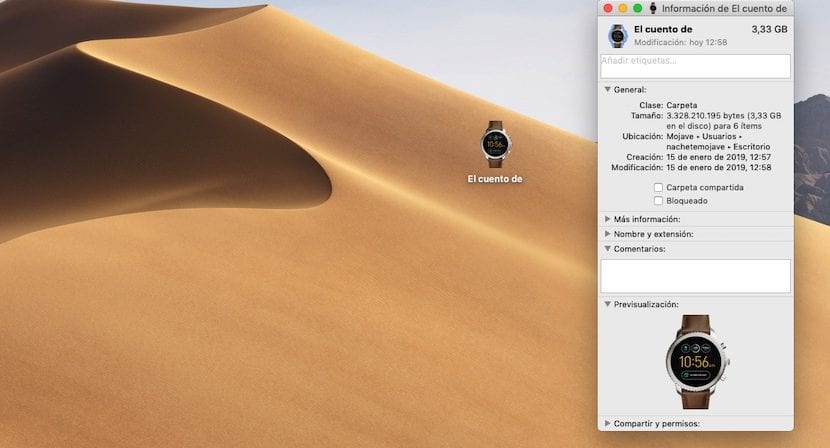
Al que más y al que menos, a todos nos gusta poder personalizar, mucho o poco, la apariencia de nuestro sistema operativo. Si bien mes cierto que Windows era el rey en este sentido (con Windows 10 las opciones se han reducido considerablemente), macOS también nos ofrece una serie de opciones para poder personalizar nuestra copia sin tener que hacer uso de aplicaciones de terceros.
Si somos de los usuarios que utilizamos el escritorio para almacenar documentos en carpetas, lo más probable es que en ocasiones te haya costando encontrar esa carpeta a un golpe de vista, sin tener que ir leyendo todos y cada uno de los nombres de las carpetas. Para poder identificarlos de una forma rápida, una solución es cambiar el icono que representa la carpeta.
Cambiar el icono que representa la carpeta donde almacenados los documentos, es un proceso muy sencillo y que además, no requiere de aplicaciones de terceros, aunque también podemos hacerlo. Si quieres cambiar el icono de las carpetas que se encuentran disponibles en tu equipo, para que sea mucho más sencillo identificarlas, tan solo tienes que seguir estos pasos:

- En primer lugar, debemos localizar la imagen que queremos utilizar como icono de la aplicación.
- A continuación, si se trata de una imagen de una página web, situamos el ratón encima con el botón derecho pulsamos en Copiar.
- Seguidamente, nos dirigimos hasta la carpeta a la que queremos cambiar el icono y accedemos a sus propiedades ( CMD+ i).
- Finalmente pulsamos sobre el icono de la carpeta y presionamos la combinación de teclas CMD + V para pegar la imagen.
Si la imagen en cuestión tiene el formato PNG y el fondo es transparente, así se mostrará en el icono de la carpeta, tal y como podemos ver en la imagen superior. Si la imagen que queremos utilizar como icono de la carpeta la tenemos almacenada en nuestro disco duro, tan solo tenemos que acceder a las propiedades la carpeta (CMD + i) y arrastrar la imagen hasta el icono de la carpeta.